Все мы уже знаем о работе с Oracle VirtualBox для установки и тестирования всеми нами уже любимой Windows 7. Однако, в отличие от другого виртуального гиганта – VMWare – в продукте Oracle (том, что ранее принадлежал Sun) достаточно странно и не очень логично реализована система общих папок. Само предназначение таких папок понятно – обмен данными между виртуальной ОС и реальной. При этом папка из реальной системы подключается к виртуальной, после чего можно без проблем начать обмениваться данными, но вот как это сделать?
Сразу без поллитры тут не въедешь, придется залезть в документацию к VirtualBox или прочитать эту статью :)
В первую очередь, необходимо зайти в меню параметров выбранной виртуальной машины, для чего щелкаем по ней правой кнопкой и выбираем Свойства. В открывшемся окне переходим в меню Общие папки. Щелкаем на значке в виде папки с зеленым плюсом и выбираем на вашем компьютере папку, которая будет использоваться для обмена. Как видите на рисунке ниже, это папка C:\papka, расположенная, само собой, на диске С:.
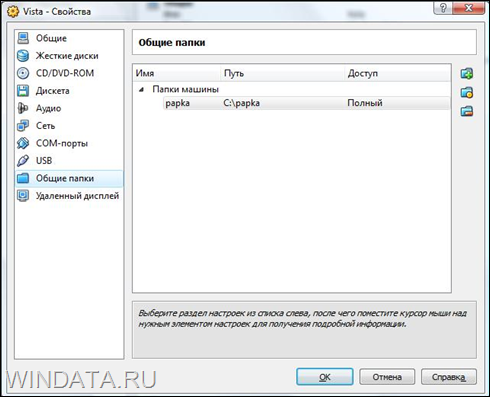
Дальше нужно установить Дополнения гостевой ОС, если вы это еще почему-то не сделали сразу после установки ОС в виртуальную машину. После загрузки VirtualBox щелкаете на меню Устройства в виртуальной машине и выбираете команду Установить дополнения гостевой ОС.

Теперь открываем Проводник виртуалки и дважды щелкаем на значке диска с дополнениями.
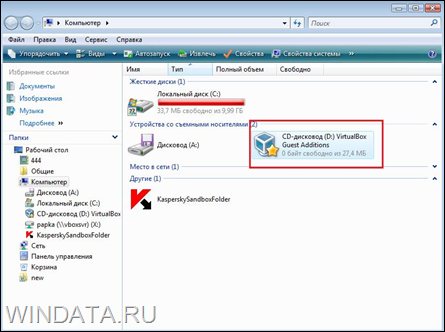
Устанавливаем и перезагружаемся. Теперь в системном меню VirtualBox появится соответствующий значок.
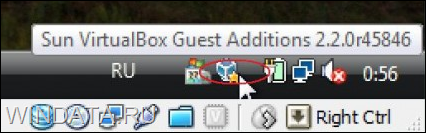
Ну а теперь вся соль. Чтобы подключить общую папку, нажимаем Win+R. В открывшемся окне командной строки введите следующее:
net use x: \\vboxsvr\papka
и щелкаем на кнопке ОК. Не забываем, что вместо “papka” нужно указать ваше название папки, x – любая буква сетевого диска. И обязательно поставьте пробел после “x:”!
Вот и все. Теперь если открыть окно Проводника, в нем будет наша общая сетевая папочка, и никакой тебе возни с сетью. Но вот и сделать эту процедуру можно было бы попроще, незачет Sun :)

А вот и свежая статья по настройке звука для Windows 7, установленной в VirtualBox, что написана по мотивам обсуждения в комментариях ;)
45 Comments
Ну, во всяком случае для Realtek все работает, после установки семерки в virtual box нужно установить сначала дополнения гостевой ОС и лишь затем свежие драйвера от Realtek для Windows 7.
windata-я разобрался и могу сам посоветовать как сделать-звук есть и звуковое устройство определилось-не знаю можно ли давать ссылки на ресурс где скачал и увидел эту тему-воздержусь-
Ссылки оставлять можно, просто сообщения с ссылками проходят модерацию, так что велкам :)
у меня тоже со звуком проблемы1 только я XP ставил! пишет что не найдено оборудование! что делать-то?
Во первых, обязательно поставить гостевые дополнения. Во вторых, в параметрах виртуальной машины (Свойства) перейди на вкладку Аудио и укажи там нужные параметры.
Там всего два поля, Аудиодрайвер (там не должно стоять “Пустой аудиодрайвер”) и Аудиоконтроллер. Обычно в этих полях выбирают Windows DirectSound для аудиодрайвера и ICH AC97 для аудиоконтроллера, если у тебя встроенная аудио в материнку. В любом случае, измени эти параметры согласно тому звуку, что у тебя в системе.
да я все так и сделал! аудиодрайвер сменить не на что! а аудиоконтролеров всего два варианта! если выбирать ICH AC97 то при входе в систему пишет что драйвер работает не корректно(при ручной переустановке все виснет)! а если выбрать другой то он даже не отображается в системе!
А что в поле Аудиодрайвер указано? Там должен быть выбор, “пустой аудиодрайвер” и еще что-то.
там пустой драйвер и Windows DirectSound. но я уже решил проблему!
вот что я сделал!
1)в диспетчере устройств я выбрал не работающий драйвер и нажал обновить
2)далее “установка из указанного места”
3)ставим галочку “не выполнять поиск я сам выберу нужный драйвер”
4)потом выбираем “звуковые видео и игровые устройства”
5)следующий шаг в графе “модель” выбрал тот драйвер у которого есть цифровая подпись(совместим с цифровой виндой)! вуаля звук появился!
(я над этим весь день сидел)
О, молодец :) Ну, супер, отличное решение.
автор – мегамолодчина!
только один минус у статьи.
она раскрывает только самый простой способ установки шаринга папки.
для ms dos статья не подходит.
А ещё можно расшаривать даже целые диски. Не обязательно только одну общую папку для обмена. Можно просто открыть все жесткие диски, которые вы обычно используете для гостевой ОС. Делается это так:
1. Открываем VirtualBox.
2. Щелкаем правой кнопкой мыши по Вашей созданной виртуальной машине и нажимаем свойства.
3. Переходим на вкладку “Общие папки”
4. Нажимаем в этом окне на папочку с плюсиком, где путь к папке, нажимаем “другой” и показываем диск, который Вы хотите сделать доступным -> Ок -> Ок.
5. Запускаем виртуальную машину и в гостевой ОС заходим в Мой компьютер, где сверху нажимаем Сервис -> подключить сетевой диск.
6. Выбираем любую свободную букву, а ниже, там где поле “Папка” жмём Обзор -> выбираем Virtual Shared Folders -> \\vboxsvr и там, в списке всех открытых дисков и папок выбираем уже появившийся диск, который Вы сделали доступным. Выглядеть он будет примерно так: \\Vboxsvr\d_drive ( если это диск D: ). Щелкаем по нему, нажимаем Ок и Готово.
Всё! Диск появился прямо в “Мой компьютер” в гостевой ОС и Вы можете работать с ним точно так же, как и в основной операционке. Наслаждайтесь! :) Кто ничего не понял, пишите на [email protected] ,объясню понятнее как это делается. Удачи друзья!
С уважением, Алексей.
спасибо большое
я то блин только через “берлин” соединялся…
по сети между двумя машинами: основной и гостевой…
Алексей, тебе огромное спасибо, всё понятно и без заморочек с командной строкой получилось.
здрасте
весь сайт пересматрел
у фас есть форум
ссылку не нашол =)
Спасибо огромное за статью! Всё пролез и только этот рецепт сработал без косяков и множества мороки! Дай бог автору здоровья и вдохновения на столь же краткие, наглядные и действенные советы!
огромнейшее спасибо за такое подробное и понятное изложение! прям слов нет=) респект.
В VirtualBox 4.0.0 можно подключить без командной строки… Правда это уже не SUN а Oracle VM.
Спасибо, благодаря вашим скринам разобрался с общей папкой. Пару дней решал эту проблему. В сети много написано и запутано… А здесь коротко и о всех тонкостях. Огромное спасибо.
Огромное спасибо.Очень хорошая статья.Сидел мучался а после того как вашу статью прочел и звук запустил и папку расшарил.Побольше таких бы таких статей.
Напишите про добавление usb
Не получается добавить общую папку. После выбора пути к ней, VB виснет.
Спасибо!) Оч. помогло
Люди. У меня нет меню “Устройства” в программе VirtualBox v 4.1.8 . Кто посоветует выход? Спасибо.
Запусти вирт ОС, в ней этот пункт меню
а вот почему дополнение не ставится? Пишет нет данных для автозапуска
Версия 4.1.10 r76836
и дополнение
VBOXADDITIONS_4.1.10_76836
И правда спасибо огромное Алексею за совет про сетевой диск!!! Потому, что с папкой ничего не получилось.
Алексей, спасибо.
Большое спасибо за статью
Очень Нужно было
Спасибо Алексей.
спасибо!! все понятно и по делу. у меня например не было видно “устройства-гостевая ос” из-за выбранной темы текст был темный, разобрался только тут.
в VirtualBox 4.2.4.81684 нету всех этих функций, в обзоре он не находит Virtual Shared Folders, этого просто нету. Где что искать? и неужели эти тупицы при создании программы не могут всё это сразу продумать. Как всегда, мир не без дибилов, пишут туфту!
спасибо. то же самое написано в дополнениях самой вм. но я их только потом прочитал
С начала не понял где всё это делается
Spasibo brat
Ochen pomoglo
в VirtualBox 4.3.16 нету всех этих функций, в обзоре он не находит а пишет диск D: с сылаеться на не доступное место ни чего не помогает?
Не всё так просто.
После процедур описанных в статье, нужно проделать следующее:
открываем “МОЙ КОМПЬЮТЕР”,нажимаем в меню этой папки “СЕРВИС”-“ПОДКЛЮЧИТЬ СЕТЕВОЙ ДИСК”,откоется окно и в поле ПАПКА нажимаем ОБЗОР и выбираем VirtualBox Shared Folders-\\VBOXSVR\papka Жмём ОК. Вот теперь в МОЙ КОМПЬЮТЕР на виртуальной машине появится сетевой диск который и есть наша папка
Хм, а я подключил локальный диск F (старый винчестер) просто в настройках, без команды net use x: \\vboxsvr\papka
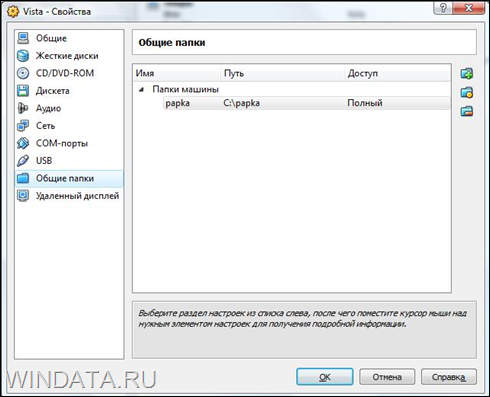



aleh
Спасибо за статью!
Небольшое уточнение – после “x:” обязательно ставим пробел
net use x: \\vboxsvr\имя_папки
где “x:” это буква сетевого диска (или любая свободная типа z,y)
xandros
спасибо за дополнение ))))
Mikk
Да ушшшш… ))
А то я пока до комментоф не опустил ползун, парился по поводу непоявления папки раз 5… ))
Владимир
спасибо огромное! очень помогло!!!
Владимир
смотрю это про висту сайт, но этот метод не только для неё подходит, и на экспи тоже.
Serg
Спасибо, а то замучился настраивать сеть
между host и guest.
floris
скажите, пожалуйста, а если папочка на виртуалке появилась, как на скриншоте, но недоступна – что с этим-то делать? прошу помощи, ибо туп((.
Алексей
Везде написано как расшарить хостовую папку на гостевую систему.
А как сделать наоборот?
Вот у меня есть папка на гостевой машине, как к ней пробиться из хостовой?
АНАТОЛИЙ
У меня основная ось-виста-поставил виртуалку с 7 максимальной-не найдено звуковое устройство-вообще нет звука-дрова не спасают-зато ставил в неё же XP и ВИСТУ-звук есть-всё нормально-подскажите что делать.А инет настроил-за статью про папку-отдельное спасибо-просто намучился пока статью нашёл-зачем так перемудрили-этот же процесс добавлениЯ общей папки гораздо проще в PS 2007 от мелкомягких-а сама машина больше понравилась-работает гораздо быстрей этого аналога от мелкомягких и установка 7 занимает раза в 2 меньше времени-интерфейс понравился-достойная альтернатива платным аналогам